Stejně jako články o souborovém / webovém prohlížeči Konqueror v předcházejících dílech, i popis emailového programu KMail si rozdělíme alespoň do dvou článků. V tom prvním si popíšeme a rozebereme hlavní obrazovku a všechny nabídky, v tom druhém si projdeme a hlavně vysvětlíme všechna nastavení.
Spusťte tedy KMail kliknutím na jeho ikonku – tu najdete (záleží na používané distribuci vašeho Linuxu) například přímo na pracovní ploše, na spouštěcím panelu, nebo jako jednu z položek v oddílu Internet vašeho startovacího (či chcete-li KDE) menu. Pokud jste KMail ještě nikdy nespouštěli, pravděpodobně budete mít možnost vidět následující hlášení – nelekejte se, vše je v naprostém pořádku – KMail vám jen oznamuje, že potřebuje vytvořit příslušný adresář, do kterého bude ukládat nejen své nastavení, ale především vaše emailové zprávy.
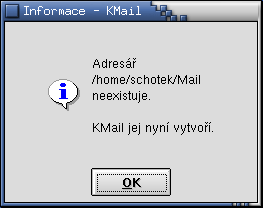
Dobrý tip: Pouhým zkopírování tohoto adresáře můžete velmi jednoduše váš mailbox zazálohovat pro případ nutnosti – kupříkladu před instalací nové verze vámi používané linuxové distribuce.
Po krátké chvíli (jejíž krátkost je přímo úměrná hardwarové vybavenosti vašeho osobního počítače) již můžete na obrazovce svého monitoru vidět pracovní plochu celé emailové aplikace. Pokud jste již s některou z emailových aplikací pracovali, jistě se velmi rychle zorientujete. Pokud je KMail první, který ve svém životě vidíte, trošku si jeho okno rozebereme.
Titulkový pruh
![]()
V tomto pruhu najdete jednotlivé položky menu, které si vzápětí popíšeme.
Menu Soubor

Položka Nový poštovní klient vám umožní otevřít nové okno programu, ve kterém můžete pracovat s jinou emailovou schránkou uloženou na jiném poštovním serveru. Emailové zprávy můžete také uložit na disk pro pozdější využití k jinému účelu – typicky k archivaci. Položka Zkontrolovat poštu zjistí nové zprávy ve všech nastavených mail boxech (na všech vašich poštovních serverech). Pokud chcete zjistit nové zprávy pouze v jedné ze schránek, využijte možnost Zkontrolovat poštu v. Pokud máte nějaké emailové zprávy vytvořeny ve stavu off-line, kliknutím na položku Poslat pozdržené je můžete při aktivním připojení odeslat. Položky Adresář a Import není třeba představovat, neboť jejich funkce je více než jasné – snad jen malou noticku, že adresář je zdílem pro všechny aplikace prostředí KDE.
Menu úpravy

V tomto menu můžete provádět běžné operace s emailovými zprávami a samozřejmě také s textem v nich obsaženým. Při procházením obsáhlejšími mailboxy určitě často využijete položku Hledat zprávy, která vyhledává zadaný text v hlavičkách zpráv. Pokud si však název zprávy nepamatujete, můžete vyzkoušet položku Hledat ve zprávě, která prohledává i těla samotných emailů. Tato operace může být však – především na pomalejších počítačích – poměrně časově náročná.
Menu Zobrazit

Přestože se vám při prvním spuštění může zdát vzhled KMailu poměrně strohý, nemusí to tak zůstat na pořád. Právě v podmenu Zobrazit máte několik možností, jak upravit vzhled emailových zpráv. Doporučuji vám postupně vyzkoušet všechny položky a zvolit si tu, která bude vašemu oku lahodit nejvíce. Dobrý tip: máte-li pomalý počítač, zapněte namísto Ozdobných hlaviček raději volbu Stručné hlavičky – otevírání a vykreslování emailových zpráv tak bude o poznání rychlejší.
Obdobně můžete postupovat i v případě příloh – zatímco volba Přílohy jako ikony je bezesporu nejrychlejší, Elegantní přílohy jsou naopak vzhlednější. Na poslední možnost Vložené přílohy bych si však raději dával pozor. Při zaškrtnutí této volby totiž budou přílohy emailových zpráv vloženy přímo do těla příslušné zprávy. Nejen, že tato operace poměrně zdržuje práci s poštou i na rychlých strojích, především dáváte lidem s nekalými úmysly možnost k napadení vašeho počítače, jak to můžeme již dnes v hojné míře vidět u uživatelů konkurenčního operačního systému, kde jsou právě automaticky vkládané přílohy v kombinaci s náhledem zpráv jedním z hlavních důvodů rychlého šíření nejrůznějších virových infekcí.
Menu Nastavení

Menu Nastavení skrývá klasický pohled na volby nejrůznějších změn ve vzhledu a chování programu. Jak Nastavit: KMail tak na Konfiguraci filtrů se podrobněji zaměříme v dalším pokračování tohoto seriálu.
Řádek ikon
![]()
Řádek ikon reprezentuje nejčastěji používané volby (popisováno zleva do prava):
- Nová zpráva (vytvoří novou emailovou zprávu),
- Uložit jako (uloží emailovou zprávu jako soubor),
- Tisknout (pošle emailovou zprávu na tiskárnu),
- Zkontrolovat poštu v (zjistí nové zprávy buď ve všech, nebo ve vybrané schránce),
- Odpovědět (vytvoří odpověď odesílateli zprávy),
- Odpovědět všem (vytvoří odpověď všem odesílatelům zprávy),
- Předat dál (přepošle emailovou zprávu na zadanou emailovou adresu),
- Smazat (odstraní zprávu z příslušné složky),
- Předchozí / Následující nepřečtený (přeskočí na příslušný ještě nepřečtený email).
Pořadače
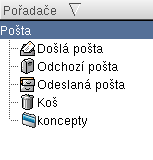
V pořadačích můžete vidět jednotlivé složky vašeho emailového serveru, v položce Došlá pošta můžete vytvářet (kliknutím pravým tlačítkem myši) další podsložky, které lze později využít jak ke skladování důležitých emailů, tak i k automatické filtraci emailů – třeba zprávy přicházející z emailové konference linux@linux.cz se nebudou plést mezi vašimi osobními zprávami a mohou být automaticky tříděny do samostatné složky. To a ještě více si popíšeme v příštím díle.








































